|
On commence
Palette des couleurs mettre en avant
plan la couleur #c0ab7c et en arrière plan #4c4718

- Préparer un dégradé linéaire
configuré comme ceci
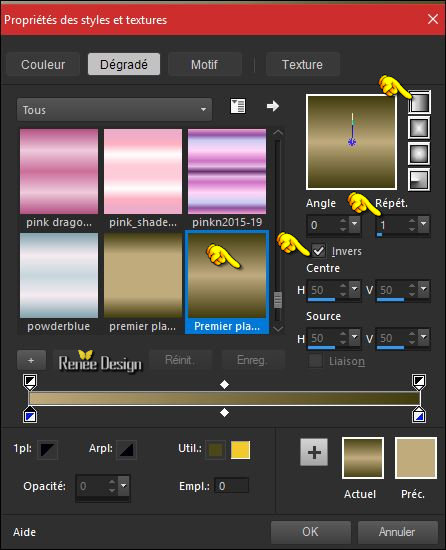
1. Ouvrir une image transparente de
1025 x 725 pixels
Pixels
- Activer le pot de couleur
 –
Remplir le calque du dégradé –
Remplir le calque du dégradé
2. Calques - Dupliquer
3. Effets –Unimited - Kiwis Oelfilter-
Zig-Zack
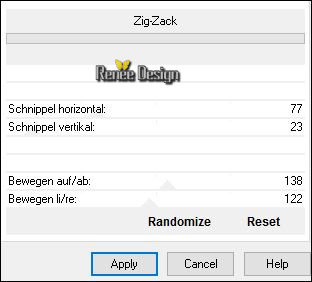
4. Effets-
Effets de Distorsion – Coordonnées polaires
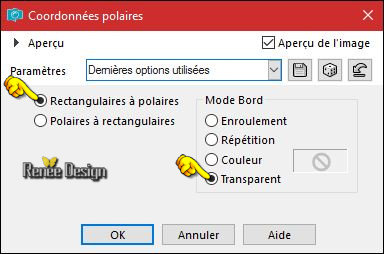
5. Effets-
Effets de Distorsion- Rayonnements
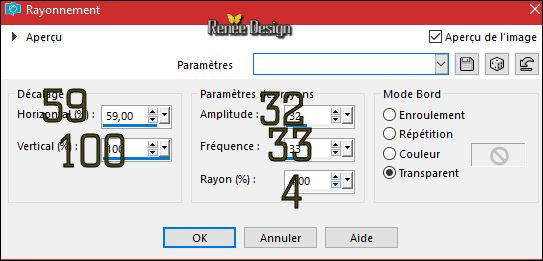
6. Calques –
Charger-enregistrer un masque – Charger le maque à
partir du disque ‘’20/20’’
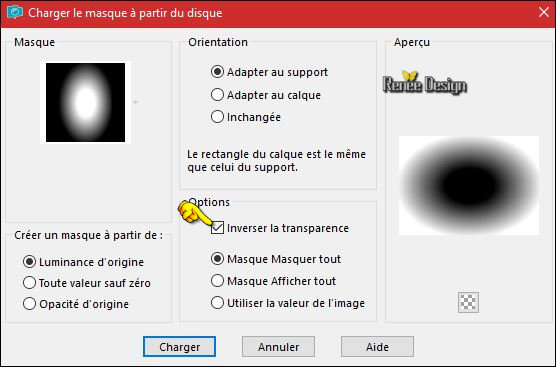
- Calques –
Fusionner le groupe
7. Effets –
Effets d’image – Mosaïques sans jointures
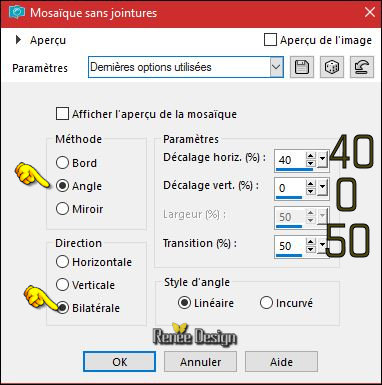
8. Propriété
du calque – Mode Lumière dure
9. Réglage –
Flou radial
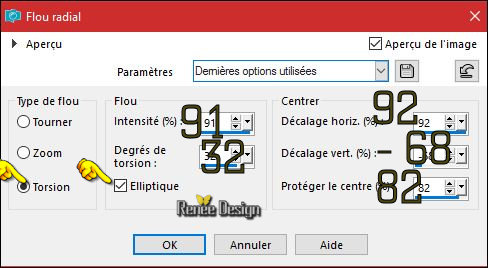
10. Effets –
Effets de bords – Accentuer d’avantage
11. Calques –
Dupliquer
12. Images -
Retourner
- Calques
fusionner le calque du dessous
13. Effets –
Modules externes – Simple – Blintz
14. Effets –
Modules externes –Simple – 4 Way Average
15. Calques -
Dupliquer
16. Calques –
Fusionner le calque du dessous
17. Effets –
Effets 3 D – Ombre portée 1/1/100/1 couleur arrière
plan
18. Activer le
tube ‘’ Renee_tube_checkmate.pspimage’’
- Editer
copier – Editer coller comme nouveau calque
- Il est bien
placé
19. Effets –
Modules externes – FM Tile Tools – Blend Emboss/Par
defaut
20. Calques –
Ajouter un nouveau calque
21. Sélections
– Sélectionner tout
- Activer le
tube ‘’Renee_tube_steampunk-guerrier’’
22. Editer
copier – Editer coller dans la sélection
DESELECTIONNER
23. Réglages –
Flou – Flou radial
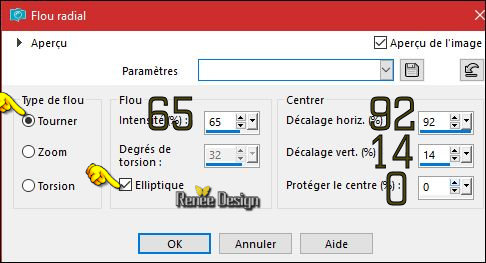
24. Effets
Modules Externes AP [Distort] – Distort Gridge Edge
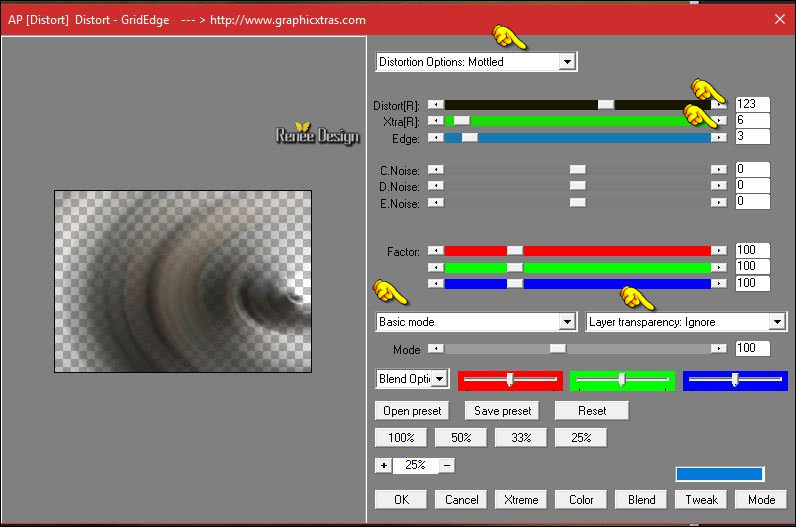
25. Propriété
du calques – Lumière douce
- Se placer
sur le calque Raster 1
26. Activer le
tube ‘’Steampunk_40_Image_1’’
- Editer
copier – Editer coller comme nouveau calque
27. Effets –
Effets géométrique – Sphère
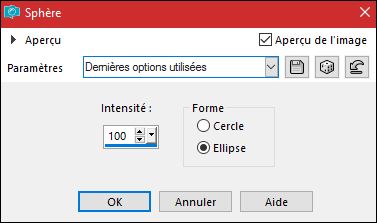
28. Effets –
Effets 3 D – Ombre portée 0/0/100/33 en noir
- Se replacer
en haut de la palette des calques
29. Calques –
Ajouter un nouveau calque
30.
Sélections-Charger – enregistrer une sélection – Charger
la sélection à partir du disque ‘’Steampunk_40_1’’
31. Activer le
pot de peinture
 et
remplir de blanc (2 clics) et
remplir de blanc (2 clics)
DESELECTIONNER
32. Propriété
du calque – Mode Couleur
33. Calques –
Dupliquer
34. Image -
Rotation libre
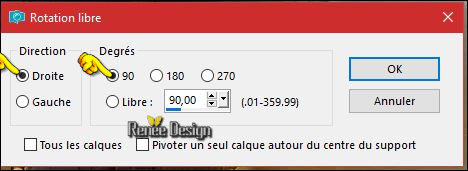
35. Effets –
Effets Textures – Stores - couleur #303544
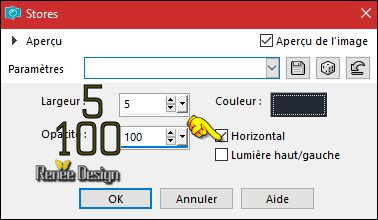
36. Propriété
du calque – Mode Couleur (Héritée)
37. Calques –
Fusionner le calque du dessous
38. Effets –
Modules Externes – Vanderlee – Unplugged-X – Defocus

- Se placer
sur le calque Raster 4
39. Effets –
Effets Photo – Film et filtres (
il se trouve en haut de la barre des taches de votre
psp)
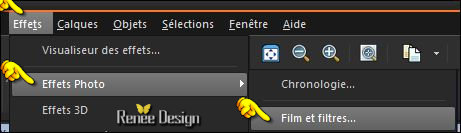
- Couleur
#005462
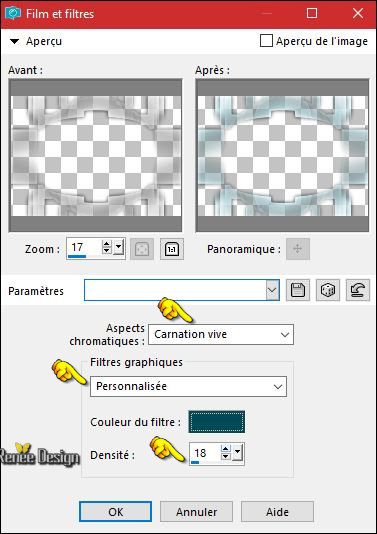
40.
Effets – Unlimited – Tramage - Pool Shadow...
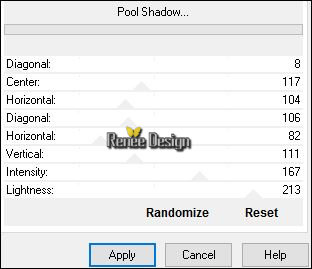
- Se placer en
haut de la palette des calques
-.Ouvrir dans
psp ‘’Renee_Steampunk_40_pinceau_1’’
41. Fichier
exporter en pinceau personnalisé
- Activer
outil pinceau avec le pinceau
''Renee_Steampunk_40_pinceau_1''– configuré comme ceci

42. Calques -
Ajouter un nouveau calque
- Avec la
couleur blanche – Appliquer le pinceau à droite
43. Effets –
Effets 3 D – Ombre portée 2/2/45/22 en noir
- Placer comme
ceci
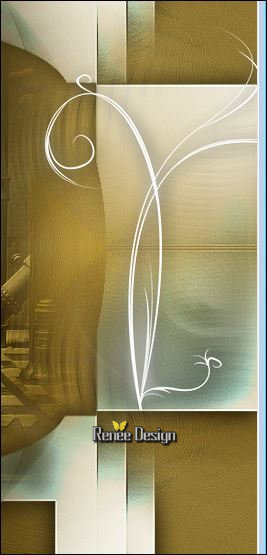
44. Calques –
Dupliquer
- Image –
Retourner
- Calque –
Fusionner le calque du dessous
45. Calques –
Dupliquer
- Image –
Miroir
- Calque –
Fusionner le calque du dessous
- Activer le
tube ‘’ Renee_tubeSteampunk_40_projet.pspimage’’
47. Activer
les calques Raster 1 et Raster 2 du tube
- Editer
copier – Editer coller comme nouveau calque
- Placer (voir
terminé)
48. Activer le
raster 3 du tube
- Editer
copier – Editer coller comme nouveau calque
49. Effets –
Effets d’image – Décalage H = 116 et v = - 19
50. Effets –
Modules Externes – Carolaine and Sensibility – CS-Reflection
( Attention
le filtre a patche il est dans le dossier tube)
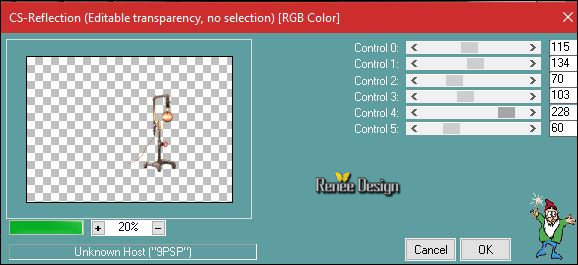
51. Activer le
raster 4 du tube
- Editer
copier –Editer coller comme nouveau calque
52. Effets –
Effets d’image – Décalage H = - 83 et V = - 133
53. Effets –
Modules Externes – Carolaine and Sensibility – CS-Reflection
( Attention
le filtre a patche il est dans le dossier tube)
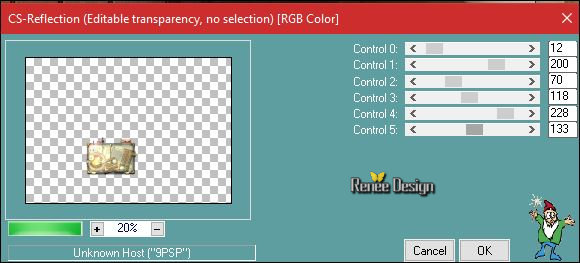
54. Activer le
raster 5 du tube
- Editer
copier –Editer coller comme nouveau calque
- Placer en
haut
55. Calques –
Dupliquer
- Placer sur
la fenêtre
56. Image en
négatif
57. Calques –
Fusionner les calques visibles
58.
EDITER COPIER
59. Image -
Taille du support
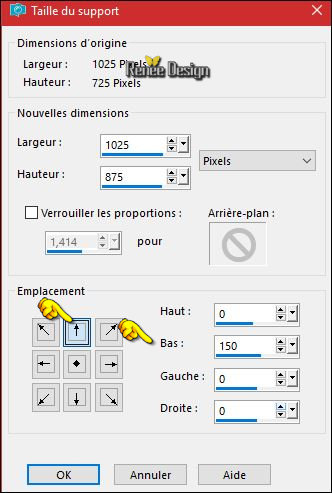
60. Activer la
baguette magique et sélectionner la partie vide du bas
61. Calques –
Ajouter un nouveau calque
- Editer
coller dans la sélection image en mémoire
GARDER LA SELECTION
62. Effets –
Modules Externes - Mura’s Meister – Perspective Tilling
par defaut
63. Effets –
Effets de Distorsion – Vagues
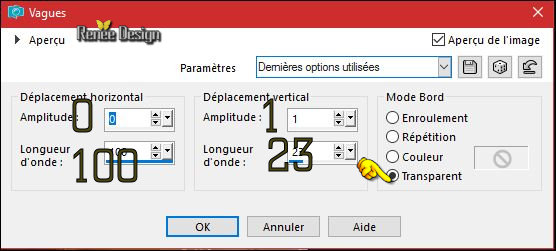
DESELECTIONNER
64. Calques
Dupliquer
65. Effets –
Modules externes – Flaming pear – Flood /Preset cliquer
sur
 et
aller chercher le preset '' Renee_Steampunk_40-Flood
settings'' et
aller chercher le preset '' Renee_Steampunk_40-Flood
settings''
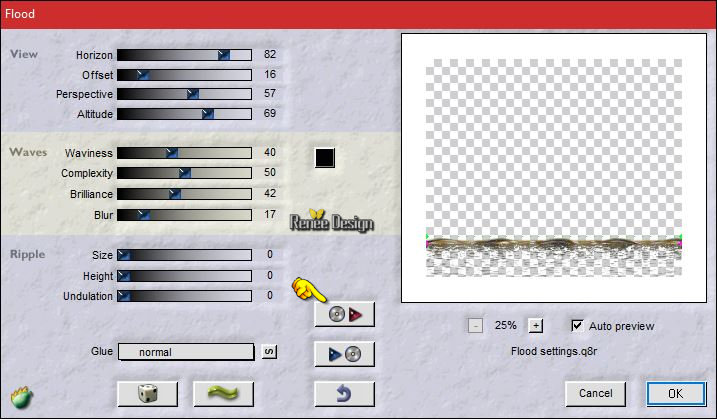
66. Effets –
Effets d’image Décalage H = 0 et V = 78
67. Effets –
Effets de bords – Accentuer d’avantage
68. Activer le
tube ‘’ Renee_Steampunk_40_gouttes_eau.png’’
- Editer
copier – Editer coller comme nouveau calque
- placer comme
ceci

69. Activer le
tube ‘’ Renee_tube_masque a Gaz.pspimage’’
- Image
redimensionner a 60%
- Editer
copier – Editer coller comme nouveua calque
- Placer en
bas a gauche
70. Effets –
Modules Externes – EyeCandy 5 impact – perspective
shadow / ' Preset Steampunk_40_shadow''
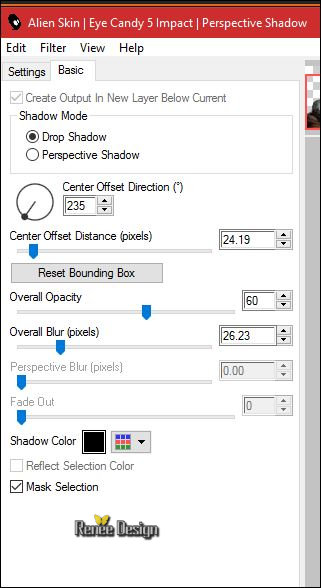
71. Image
ajouter des bordures de 2 pixels couleur arrière plan
72. Image
ajouter des bordures de 50 pixels couleur en blanc
73. Image
ajouter des bordures de 1 pixels couleur arrière plan
74. Image
ajouter des bordures de 65 pixels couleur en blanc
75. Effets –
Modules Externes – AAA Frame Foto Frame
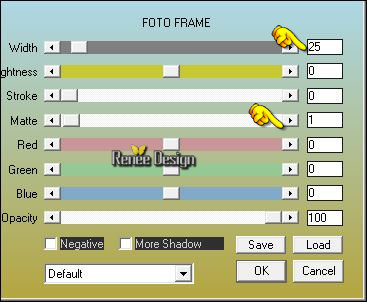
76. Coller en
place mon tube Titre ou ecrire le votre au choix
77. Calques -
Fusionner tous les calques
78. Image
redimensionner a 1002 pixels de large
C'est terminé- Merci
Renée
Ecrite le 06-03-2017
et
mis en place
le 2017
*
Toute ressemblance avec une leçon existante est une pure
coïncidence
*
N'oubliez pas de remercier les gens qui travaillent avec
nous et pour nous j'ai nommé les tubeurs et
les traductrices Merci |